Windows 10、8、7PCで動作しないバイオハザード5を修正する方法
公開: 2021-10-07バイオハザード5がWindows10、8、7PCで動作しない問題を修正するための簡単なチュートリアル。 この不便を克服するための最も簡単なアプローチを知るために記事全体を読んでください。
あなたはサードパーソンシューティングビデオゲームの大ファンですか? はいの場合、バイオハザード5は同じジャンルのあなたの最も好きなゲームでなければなりません。 そうですね。 これは、主要なシューティングビデオゲームシリーズ、バイオハザードの主要な記事です。 ゲームは、Android、Windows、Nvidia Shield TV、PlayStation 4または3、Xbox Oneまたは360、NintendoSwitchなどの利用可能なすべてのプラットフォームで実行できます。
バイオハザード5、マルチプレイヤーシューティングゲームであり、標準的なゲームでもありますが、やむを得ないことは、古いゲームです。 そして、それは時々あなたのWindowsオペレーティングシステムとうまくいかないことがあります。 ごく最近、多くのWindows PCユーザーが、バイオハザード5が正しく機能していない、またはまったく起動していないと不満を漏らしています。 これはあなたを悩ませていますか? はいの場合、問題は簡単かつ迅速に解決できるため、慌てる必要はありません。
この記事では、頻繁なゲームのクラッシュや起動の問題に対処するための最も簡単で効果的な戦術のいくつかについて説明します。
Windows 10、8、7PCでバイオハザード5が起動しない問題を修正するためのソリューション
WindowsPCで起動しないResidentEvil 5のトラブルシューティングと修正を行うための、以下の最も便利なヒントをご覧ください。 ただし、すべてを実行する必要はありません。それぞれをウォークスルーしてから、最適なものを実行してください。
解決策1:グラフィックスドライバーの更新
古いグラフィックドライバは、主にWindowsPCでゲームをプレイしているときのランダムなクラッシュの問題の原因です。 場合によっては、障害のあるドライバーがゲームの動作や起動をまったく妨げてしまうことがあります。 したがって、Resident Evil 5が適切に機能しない場合は、グラフィックスドライバーと他のデバイスドライバーを確認する必要があります。
また、グラフィックカードドライバが最新バージョンに関連付けられていない場合は、それらを更新する必要があります。 ドライバーを更新するには、手動または自動の2つのオプションがあります。
ドライバーの手動更新:特にドライバーに関する優れた技術スキルがある場合は、オンラインで正しいドライバーを検索できます。 そのためには、メーカーの公式ウェブサイトにアクセスする必要があります。 ただし、適切なドライバーを手動で見つけることは、特にこれに慣れていない人にとっては、エラーが発生しやすく、時間がかかる可能性があります。
自動ドライバー更新:これは、PCにインストールされているすべての最新のドライバー情報と更新を取得するための最も安全で簡単な方法の1つです。 Bit Driver Updaterは、ドライバーに関連するすべての不具合やエラーを取り除くための完全な自動ソリューションです。 このソフトウェアには、PCの全体的なパフォーマンスを最大50%向上させるためのシステムオプティマイザーが組み込まれています。 それだけでなく、ユーティリティは、Windowsに関連するいくつかの問題を修正するための解決策も提供します。
以下で共有されている手順に従って、Bit DriverUpdaterを介して古いグラフィックスドライバーを更新します。
ステップ1:開始するには、下のボタンをクリックして、 Bit DriverUpdaterを無料でダウンロードしてください。
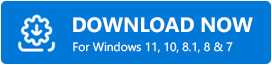
ステップ2:その後、実行可能ファイルを実行し、画面の指示に従ってソフトウェアのインストールを完了します。
ステップ3:完了したら、コンピューターでBit Driver Updaterを起動し、コンピューターをスキャンして、古いドライバー、壊れたドライバー、または障害のあるドライバーを探します。
ステップ4:リスト全体を調べて、問題のあるドライバーを見つけます。
ステップ5:横に表示されている[今すぐ更新]ボタンをクリックします。
ステップ6:または、グラフィックスドライバーと一緒に他のデバイスドライバーも更新できます。 これについては、代わりに[すべて更新]をクリックしてください。
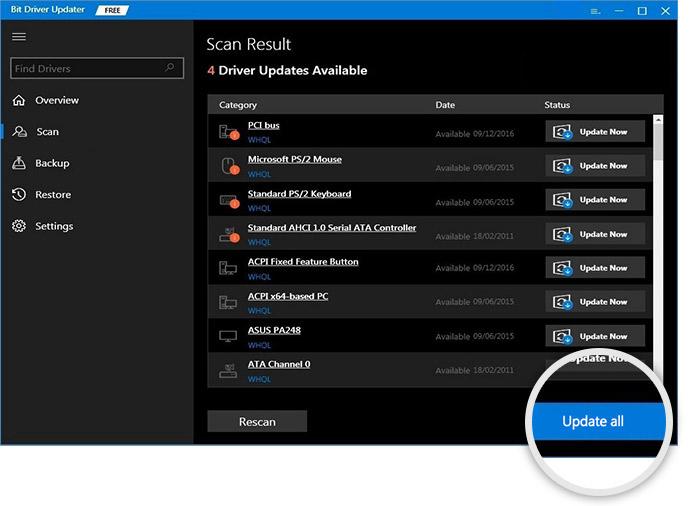
すべての機能を利用するには、ProバージョンのBit DriverUpdaterを使用することをお勧めします。 さらに、Bit Driver Updaterは、PCに現在インストールされているドライバーのバックアップを自動的に作成してから、最新のドライバーに更新します。 したがって、必要なときにいつでも簡単に復元できます。 これとは別に、Bit Driver Updaterは、24時間年中無休のテクニカルサポート、60日間の完全な返金保証、WHQL本物のドライバーなども提供します。
また読む:Windows10でゲームがクラッシュし続ける理由{修正済み}

解決策2:破損したゲームファイルを修復する
グラフィックドライバを更新しても問題が解決しない場合は、PC上にゲームを妨害している欠陥のあるまたは破損したゲームファイルがあります。 したがって、Windows 10、8、7PCで動作しないResidentEvil 5を修正するために、PCに不足しているファイルがないかどうかを確認して修復します。 これを行う方法は次のとおりです。
ステップ1: Steamを起動し、Steamライブラリに移動します。
ステップ2:次に、左側のペインで、 Resident Evil 5を右クリックし、クイックアクセスメニューリストから[プロパティ]を選択します。
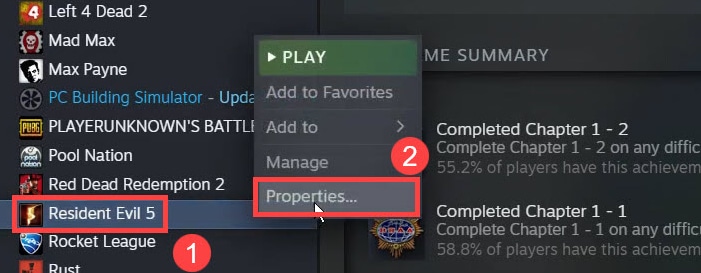
ステップ3:次に、左側のペインメニューから[ローカルファイル]を選択します。
ステップ4:その後、[ゲームファイルの整合性の確認]をクリックします。
ステップ5:検証が完了するまで待ちます。
完了したら、PCを再起動し、ゲームをもう一度プレイして、問題が解決するか、問題が解決するかを確認します。
また読む: VACはゲームセッションを確認できませんでした:問題は解決しました
解決策3:WindowsUpdateを実行する
Windows 10バージョンを更新すると、マシンが適切かつ効率的に機能し続けるのに役立ちます。
通常、Windowsは最新の更新プログラムを頻繁に自動的に検出してインストールしますが、それでも、最新バージョンで作業していることを確認するために、手動で実行を試みることができます。 次の簡単な手順に従って、最新のWindowsUpdateをすべてインストールします。
手順1: Windowsの設定に移動するには、最初に[実行]ダイアログボックスを開く必要があります。 これを行うには、 Windowsロゴ+ Rキーボードボタンを同時に押します。
ステップ2:ここで、[実行]ダイアログボックス内にdevmgmt.mscと入力し、キーボードからEnterキーを押します。
![[実行]ダイアログボックスに「devmgmt.msc」と入力します Type devmgmt.msc in Run Dialog Box](/uploads/article/5336/F1jiFKYXdS3FKuAr.jpg)
ステップ3:これにより、 Windowsの設定に移動します。次に進むには、[更新とセキュリティ]オプションをクリックする必要があります。
![Windows設定で[更新とセキュリティ]を選択します Select Updates and Security in Windows Settings](/uploads/article/5336/xIUMPQjB6F0nKLWy.png)
ステップ4:次に、左側のウィンドウメニューで、[WindowsUpdate]をクリックします。
ステップ5:最後に、右から[更新の確認]をクリックします。
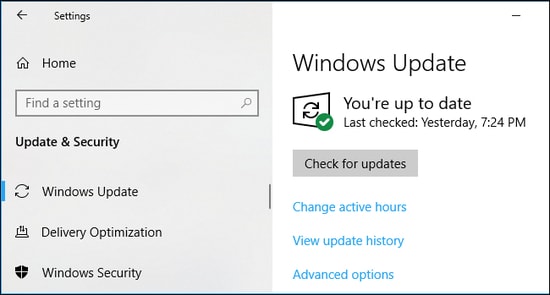
これで、Windowsは最新の更新プログラムのインストールを開始します。インストールが完了したら、コンピューターを再起動して、最近行った変更を保存することを忘れないでください。 その後、Resident Evil 5を起動して、正常に動作することを確認します。 場合によっては、別の解決策に移ることはありません。
また読む: Windowsでオーバーウォッチの途切れの問題を修正する方法
解決策4:最新バージョンのGFWLをインストールする
GFWL、Games for Windows-LIVEは、以前はWindows 10で徐々に閉鎖されていたMicrosoftのプラットフォームです。これにより、Resident Evil5がWindows10で正確に実行できなくなる可能性があります。したがって、Resident Evil5をWindows10で再び機能させるために。最新バージョンのGFWLをインストールする必要があります。
最新バージョンのGFWLをインストールした後、マシンを再起動して、Resident Evil5が機能していないかどうかをテストします。
重要: PCにGFWLをダウンロードしてインストールする前に、必ずソースを確認してから、自己責任でさらに進んでください。
解決策5:ゲームを再インストールする
何もうまくいかない場合は、最後の手段としてゲームを再インストールしてみてください。 Resident Evil 5を再インストールすると、ゲームの不具合を修正するのに役立ちます。 ただし、その前に、現在インストールされているバージョンのゲームと関連ファイルをPCからアンインストールしてください。 アンインストールが完了したら、Steamに移動して、ゲームの最新バージョンをインストールします。
また読む:モニターのゴーストを修正する方法–2021ステップバイステップガイド
バイオハザード5がWindows10、8、7で動作しない:修正済み
うまくいけば、WindowsPCで一流のシューティングゲームResidentEvil 5をプレイしているときに、頻繁に発生するゲームのクラッシュや起動の問題が気にならなくなることを願っています。 このトラブルシューティングガイドを通じて、Windows 10、8、7でResident Evil5が機能しないまたは起動しない問題を修正する方法を理解できるように最善を尽くしました。
スムーズなプレイ体験を取り戻すために、どのソリューションが最も効果的かを以下のコメントでお知らせください。 また、これに関して疑問、質問、またはさらなる提案がある場合は、下にコメントをドロップしてください。
最後に、行く前に、ニュースレターを購読して、他の技術的な問題を取り除くためのトラブルシューティングのヒントを読んでください。 さらに、Facebook、Twitter、Instagram、Pinterestなどのソーシャルメディアで私たちとつながりましょう。
